In diesem Beitrag möchte ich dir zeigen, wie du einen Taster am M5Stamp Pico Mate in der Arduino IDE programmieren kannst.

Den M5Stamp Pico Mate habe ich dir bereits im Beitrag Vorstellung des M5Stamp Pico vorgestellt und gezeigt wie du diesen in der Arduino IDE einrichtest.
In einem kommenden Beitrag möchte ich dir ein Geschicklichkeitsspiel zeigen, wo ich gerne auf diesen Beitrag aufbauen möchte, d.h. du benötigst diese Information, wenn du den nächsten Beitrag nachbauen möchtest.
Benötigte Ressourcen
Für diesen Beitrag verwende ich:
- einen M5Stamp Pico Mate*,
- einen ESP32 Downloader*,
- ein USB-Typ-C Kabel*,
- einen Printtaster, 12 mm x 12 mm*,
- zwei 5 mm, LEDs*,
- zwei 220 Ohm Widerstände*,
- ein 400 Pin Breadboard*,
- ein paar Breadboardkabel*, männlich-männlich
Hinweis von mir: Die mit einem Sternchen (*) markierten Links sind Affiliate-Links. Wenn du über diese Links einkaufst, erhalte ich eine kleine Provision, die dazu beiträgt, diesen Blog zu unterstützen. Der Preis für dich bleibt dabei unverändert. Vielen Dank für deine Unterstützung!
Aufbau der Schaltung
Für den Aufbau der Schaltung verwende ich 2 LEDs und einen Taster.
| Bauteil | Pin am M5Stamp Pico Mate |
|---|---|
| LED 1, Anode | G26 |
| LED 1, Kathode | GND |
| LED 2, Anode | G18 |
| LED 2, Kathode | GND |
| Taster, Pin 1 | G19 |
| Taster, Pin 2 | GND |
Aufbau der LED
Die LED verfügt über zwei Kontakte / Beine bei welchen der eine etwas länger ist. Das kurze Beinchen ist in diesem Fall die Kathode und wird mit GND also dem Minuspol verbunden. Das etwas länge Beinchen ist der Pluspol und wird mit einem GPIO des M5Stamp Pico Mate verbunden.
Aufbau eines Printtasters
Der Printtaster hat der mir vorliegenden Bauform 4 Kontakte. Wobei immer zwei zu einem Taster dienen, d.h. man könnte somit zwei Signale auf einmal verarbeiten.
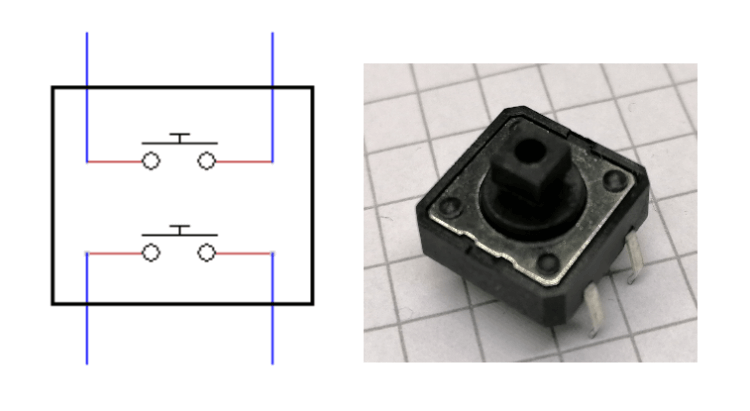
Pinout des M5Stamp Pico Mate
Programmieren des Tasters in der Arduino IDE
Für die Programmierung des Tasters benötigen wir eigentlich keine zusätzliche Bibliothek.
Wie man einen Taster an einem Mikrocontroller programmiert, habe ich dir bereits in einigen Beiträgen auf diesen Blog mit diversen Mikrocontrollern gezeigt. Hier möchte ich nicht näher darauf eingehen, denn im Code wirst du keinen Unterschied erkennen.
//Taster am GP18 angeschlossen
#define taster 18
//rote LED am GP26 angeschlossen
#define ledRot 26
//gruene LED GP19 angeschlossen
#define ledGruen 19
void setup() {
//Taster über den internen 10kOhm PullUp Widerstand verbinden
pinMode(taster, INPUT_PULLUP);
//Pin der roten LED als Ausgang definieren
pinMode(ledRot, OUTPUT);
//Pin der gruenen LED als Ausgang definieren
pinMode(ledGruen, OUTPUT);
}
void loop() {
//Wenn der Taster NICHT gedrueck ist dann soll
//die rote LED leuchten und die gruene soll
//deaktiviert sein.
if(digitalRead(taster) == HIGH){
digitalWrite(ledRot, HIGH);
digitalWrite(ledGruen, LOW);
} else {
//Wenn der Taster gedrueckt wird dann soll
//die rote LED deaktiviert seind und die gruene soll
//aktiviert sein.
digitalWrite(ledRot, LOW);
digitalWrite(ledGruen, HIGH);
}
}
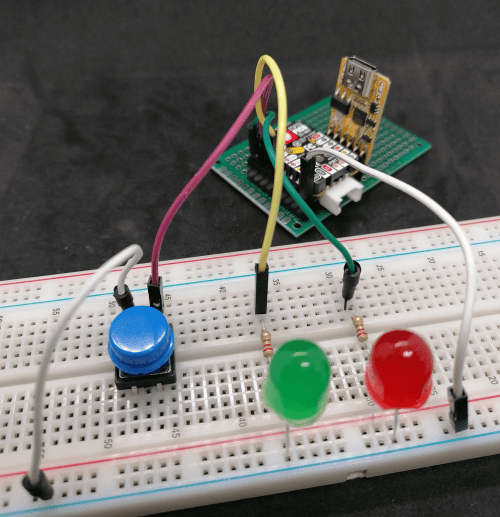

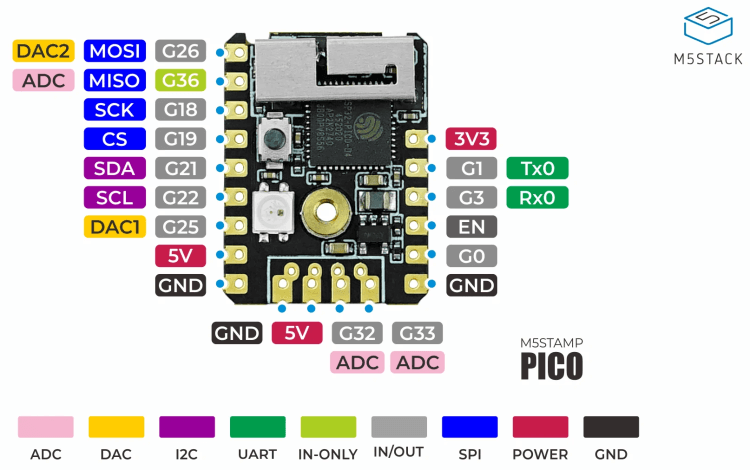
2 thoughts on “M5Stamp Pico Mate #1: Taster programmieren”